win10安装软件无反应怎么办 win10安装应用程序无反应处理方法
更新时间:2021-10-01 14:32:04作者:xinxin
用户在通过win10电脑进行办公的时候,往往需要安装一起系统中没有的软件,同时也可以选择自己喜欢的游戏安装,不过有些用户在win10系统中安装软件时却总是一直没有反应,对此win10安装软件无反应怎么办呢?下面小编就来给大家说说win10安装应用程序无反应处理方法。
推荐下载:windows10旗舰版64位
具体方法:
一:使用的低权限账户,有些软件需要开启管理员权限才能安装。
1、右击此电脑,弹出菜单中选择管理。

2、展开本地用户和组,点击用户。右击右侧的Administrator账户,选择属性,取消账户已禁用的勾选,点击确定。
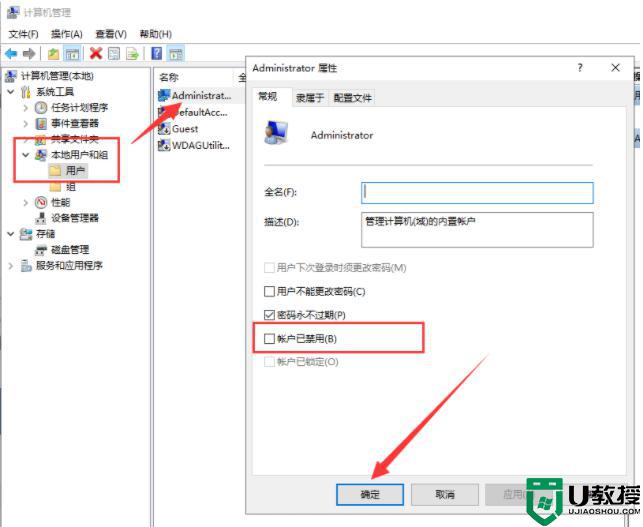
3、登录Administrator账户就可以安装软件啦。
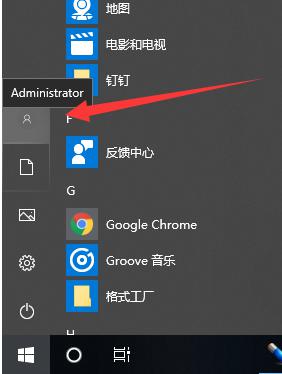
二:组策略开启了“禁止用户安装”,将其关闭即可。
1、win+R快捷键打开运行窗口,输入gpedit.msc,点击确定。
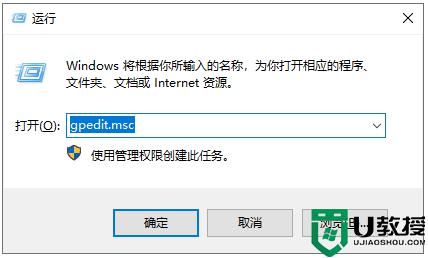
2、打开组策略编辑器,展开管理模板>>windows组件>>Windows Installer,右侧找到禁止用户安装。双击打开属性。
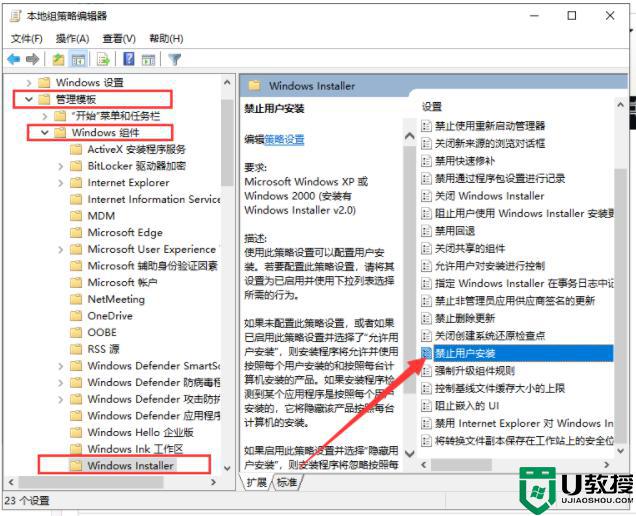
3、如果是已启用,就将其改为未配置或者已禁用,点击确定即可。
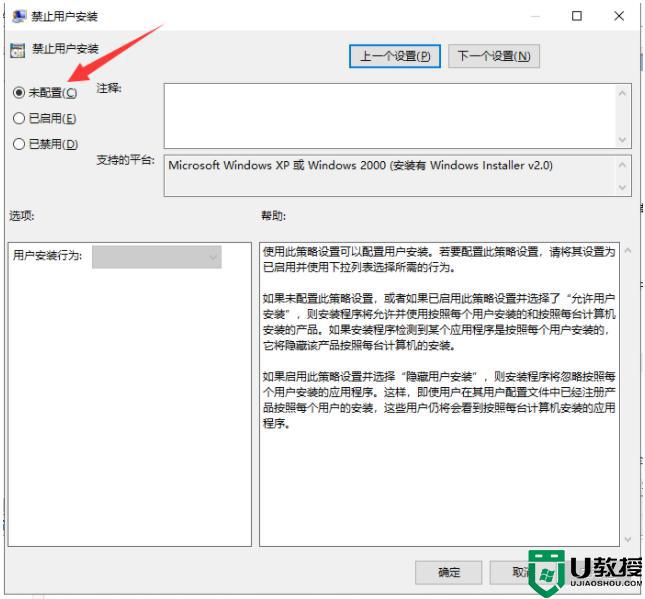
三:兼容性问题也可能会导致软件安装不了的情况,设置一下兼容性。
1、右击已经下载好还未安装的程序文件,选择属性。属性窗口中切换到兼容性选项卡,勾选以兼容模式运行这个程序,选择兼容性比较好的win7系统,点击确定即可。
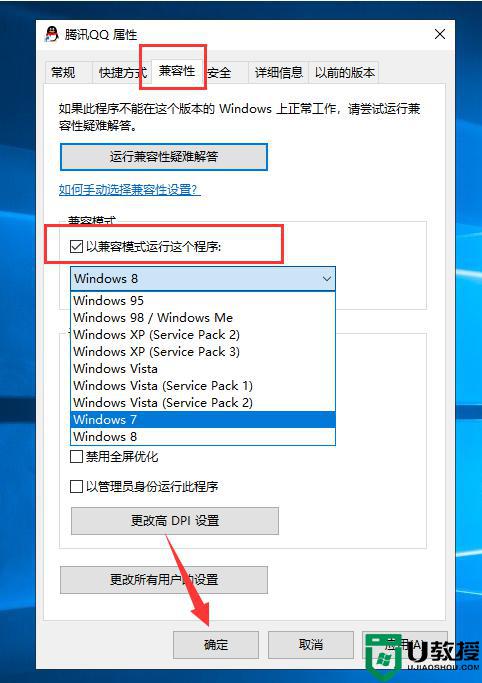
以上就是有关win10安装应用程序无反应处理方法了,碰到同样情况的朋友们赶紧参照小编的方法来处理吧,希望能够对大家有所帮助。
win10安装软件无反应怎么办 win10安装应用程序无反应处理方法相关教程
- win10安装程序点击没反应怎么解决 win10安装软件没反应处理方法
- windows10应用打不开没反应怎么办 windows10软件打开没反应处理方法
- win10安装ug8 0启动无反应的处理办法
- win10应用程序点击无响应怎么办 win10应用程序无响应怎么解决
- win10重命名无反应怎么办 win10文件夹重命名无反应处理方法
- win10应用商店无法下载应用怎么办 win10应用商店下载软件没反应怎么解决
- win10电脑反应慢怎么处理 win10电脑点击反应慢处理方法
- win10触摸板没反应怎么办 win10触摸板无反应修复方法
- w10 32位应用打开没反应如何修复 win10打开软件没反应的处理方法
- 笔记本windows10应用商店无法安装应用程序如何解决
- Win11如何替换dll文件 Win11替换dll文件的方法 系统之家
- Win10系统播放器无法正常运行怎么办 系统之家
- 李斌 蔚来手机进展顺利 一年内要换手机的用户可以等等 系统之家
- 数据显示特斯拉Cybertruck电动皮卡已预订超过160万辆 系统之家
- 小米智能生态新品预热 包括小米首款高性能桌面生产力产品 系统之家
- 微软建议索尼让第一方游戏首发加入 PS Plus 订阅库 从而与 XGP 竞争 系统之家
热门推荐
win10系统教程推荐
- 1 window10投屏步骤 windows10电脑如何投屏
- 2 Win10声音调节不了为什么 Win10无法调节声音的解决方案
- 3 怎样取消win10电脑开机密码 win10取消开机密码的方法步骤
- 4 win10关闭通知弹窗设置方法 win10怎么关闭弹窗通知
- 5 重装win10系统usb失灵怎么办 win10系统重装后usb失灵修复方法
- 6 win10免驱无线网卡无法识别怎么办 win10无法识别无线网卡免驱版处理方法
- 7 修复win10系统蓝屏提示system service exception错误方法
- 8 win10未分配磁盘合并设置方法 win10怎么把两个未分配磁盘合并
- 9 如何提高cf的fps值win10 win10 cf的fps低怎么办
- 10 win10锁屏不显示时间怎么办 win10锁屏没有显示时间处理方法

